Cu toții am auzit de USB-uri live care permit utilizatoruluipentru a porni direct într-un sistem de operare de pe un computer fără a fi nevoie să-l instalați, o tendință care a câștigat lumina reflectoarelor cu distribuțiile Linux. Păstrând nevoia de a testa de obicei o distro Linux, s-ar putea să vă aflați într-o situație în care actualul sistem de operare al PC-ului dvs. nu reușește să pornească, aveți nevoie de un disc în direct pentru a remedia problema sau pentru a vă salva datele, iar unitatea USB are totul în el. ci o imagine de disc în direct. O soluție ar fi să puneți mâna pe un alt computer, dar ce se întâmplă dacă puteți porni într-o distro Linux (cum ar fi Ubuntu sau Fedora) direct de pe dispozitivul dvs. Android înrădăcinat? DriveDroid vă permite să faceți doar asta. Mai mult decât atât, acest instrument extraordinar va descărca direct pe dispozitiv distrugerea pe care o alegi, oferindu-te de necesitatea de a avea acces la un al doilea computer. Aruncăm o privire mai atentă asupra modului în care funcționează DroidDrive și ce îl face atât de special după salt.
Nu toți purtăm o unitate USB live USB saudiscul de salvare în jur în orice moment. Pe de altă parte, telefoanele mobile sunt o constantă pentru majoritatea. Posibilitatea de a porni într-un sistem de operare de pe computer folosind telefonul dvs. Android face din DriveDroid un instrument excelent pentru a fi folosit ca disc de salvare în caz de urgență. Asta nu e tot; există câteva alte trucuri pe care aplicația le aduce la masă.

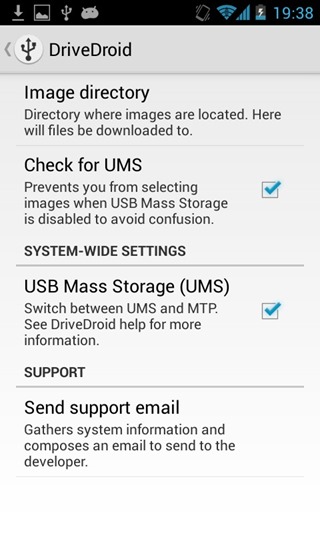
Înainte de a începe să utilizați aplicația, asigurați-vă cădispozitivul este setat să utilizeze modul UMS atunci când este conectat la PC, deoarece aplicația emulează o unitate USB, astfel încât utilizarea modului MTP pentru a vă conecta la PC, deoarece cizmele nu vor funcționa. Puteți configura toate acestea în meniul „Preferințe”. Cu toate acestea, dacă acest lucru nu funcționează, există o mulțime de aplicații în Play Store care pot activa modul MSC pe dispozitivul dvs. dacă a fost dezactivat implicit în favoarea MTP.
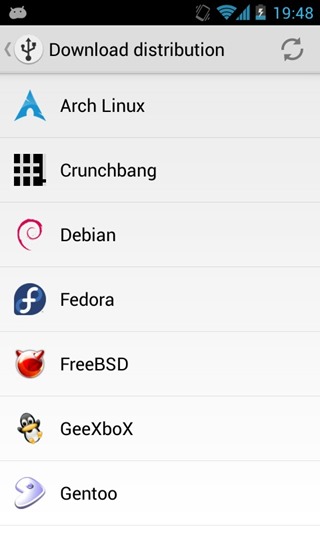
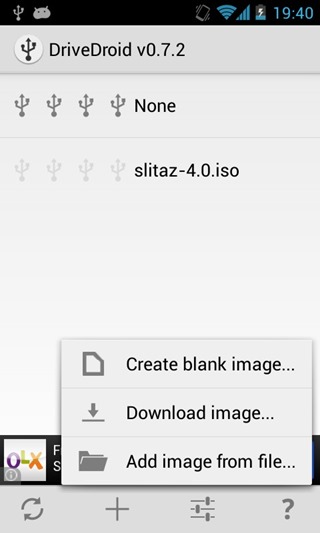
Pentru a descărca o imagine chiar pe dispozitivul dvs., atingețisemnul „Plus” și atingeți „Descărcați imaginea” pentru a afișa o listă a distro-urilor Linux disponibile. Veți găsi că lista este destul de cuprinzătoare; de la cele mai vechi versiuni până la cele mai recente variante de server și desktop pe 32 de biți, pe 64 de biți, pe toate.
Odată descărcat fișierul, ar trebui să-l vedețisă apară pe ecranul principal al aplicațiilor. Pur și simplu selectați fișierul și alegeți unitatea logică care să o găzduiască prin USB. Inutil să spun, următorul pas implică conectarea dispozitivului la PC, repornirea PC-ului și apelarea meniului de pornire (sau setarea priorității de bootare corectă din BIOS-ul său).
Pe lângă faptul că emulează un USB live, DriveDroidsă imităm și o unitate USB goală, unde puteți specifica nu doar dimensiunea partiției, ci și tabelul partițiilor. Așadar, pentru toți cei care credeți că Windows a fost lăsat afară - având în vedere că nu poate fi rulat în direct - această emulație USB goală vă oferă posibilitatea de a crea un disc USB de boot care vă permite să instalați Windows sau orice alt sistem de operare pe computer.
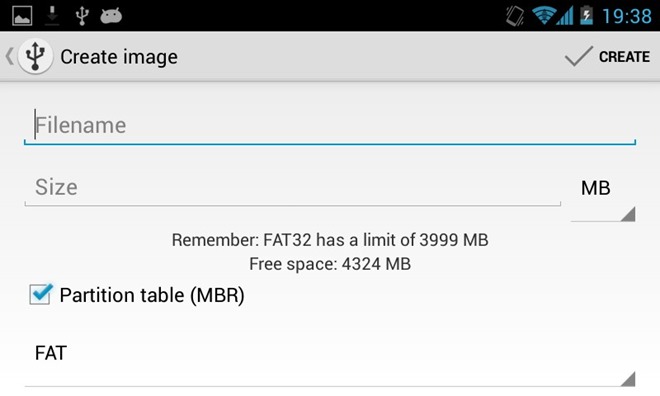
DriveDroid are disponibile versiuni gratuite și plătite disponibile pe Play Store. Versiunea gratuită este acceptată de anunțuri, în timp ce cea din urmă este fără anunțuri
Descărcați DriveDroid (gratuit)
Descărcați DriveDroid (plătit)













Comentarii